谷歌浏览器安全等级怎么修改
谷歌浏览器安全等级怎么修改?谷歌浏览器是一款人性化十足的网络浏览器,能够让用户自由设置浏览器内的各种功能,让用户以最舒适的状态进行上网。大家在使用谷歌浏览器冲浪的时候,可以根据访问网页的情况来设置安全等级,这样就可以保证自己上网的安全和流畅性。今天小编带来谷歌浏览器调整安全等级步骤介绍,不知道如何操作的用户快来继续阅读吧。

谷歌浏览器调整安全等级步骤介绍
1、首先点击谷歌浏览器,在浏览器右上角点击“自定义及控制 Google Chrome”图标,然后在弹出的菜单窗口中点击进入“设置”页面中,如图所示。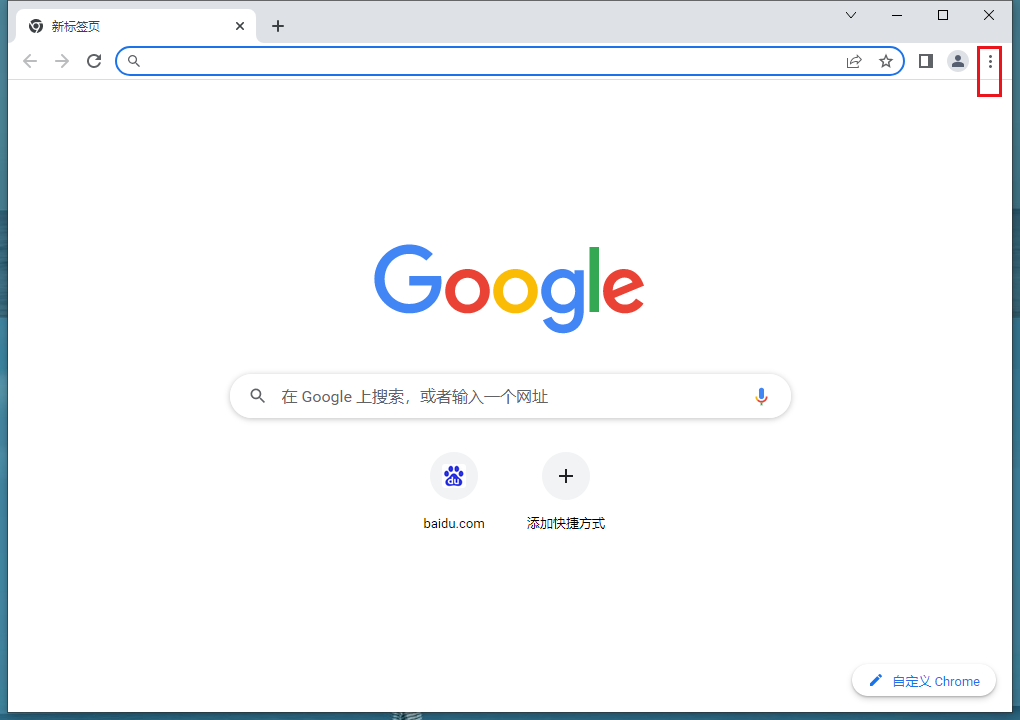
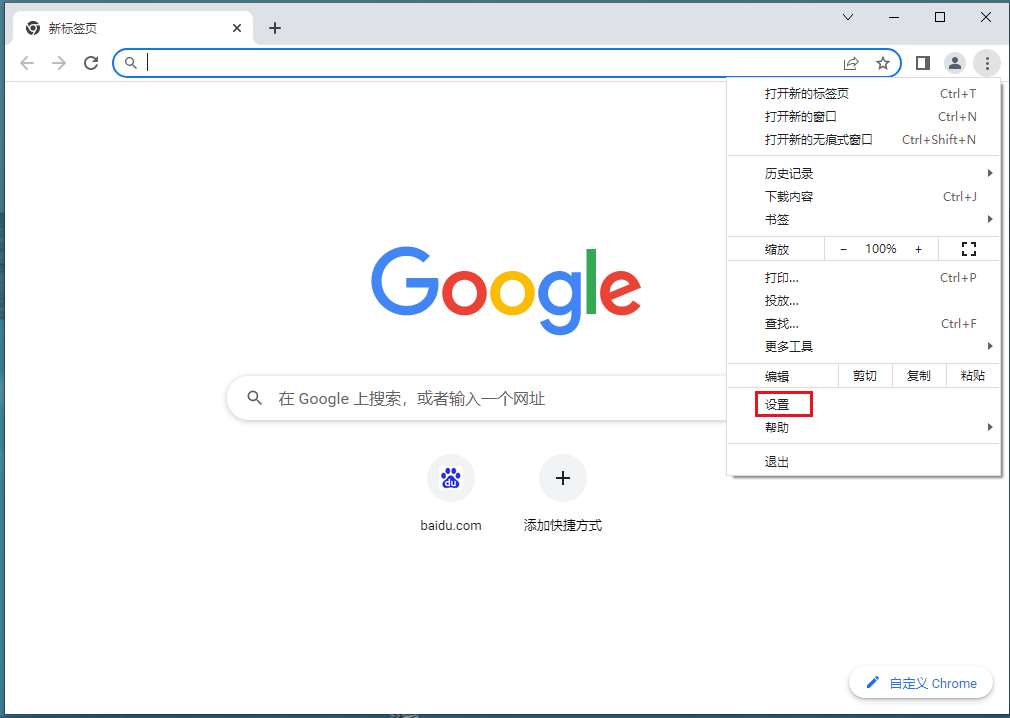
2、进入谷歌浏览器的设置页面后,在页面左侧的菜单中点击“隐私设置和安全性”这一项,如图所示。
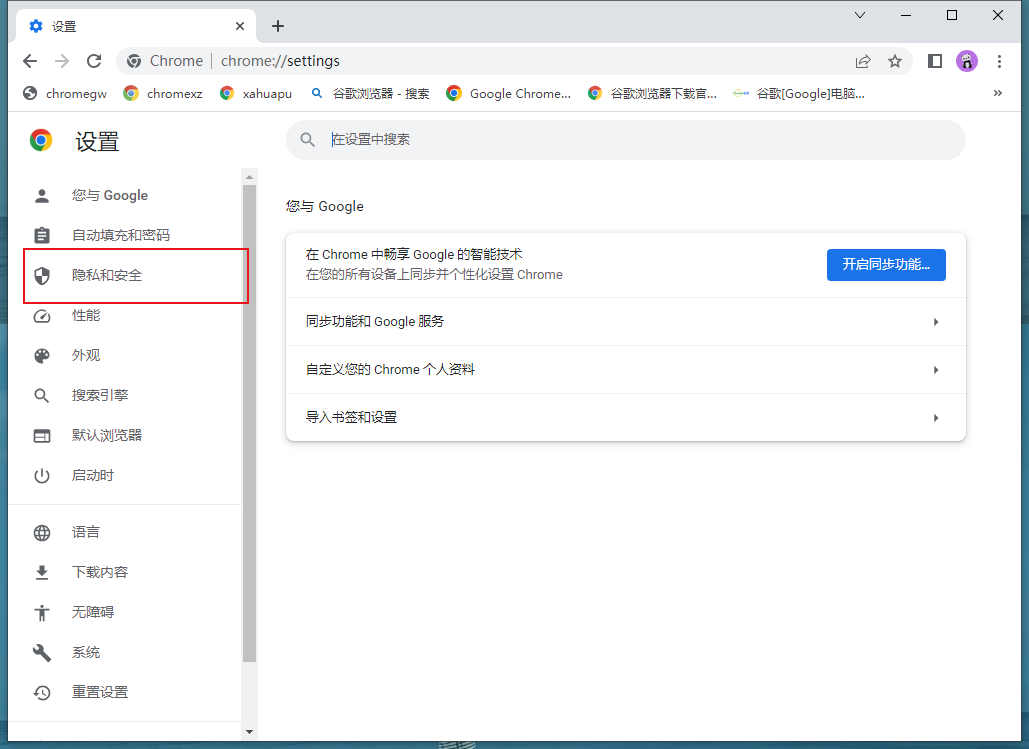
3、这时谷歌浏览器或自动定位到“隐私设置和安全性”模块中,我们点击其中的“安全”这一项,如图所示。
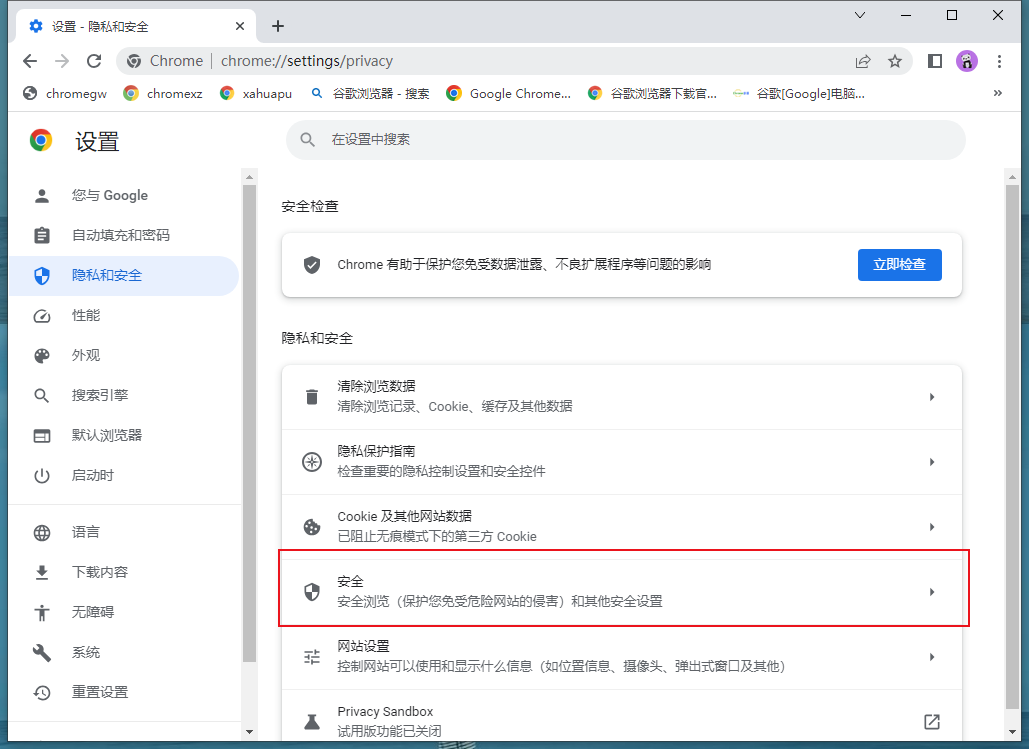
4、在安全设置页面中可以看到如下图所示的安全级别供我们选择,我们选择“不提供任何保护”就可以了,如图所示。
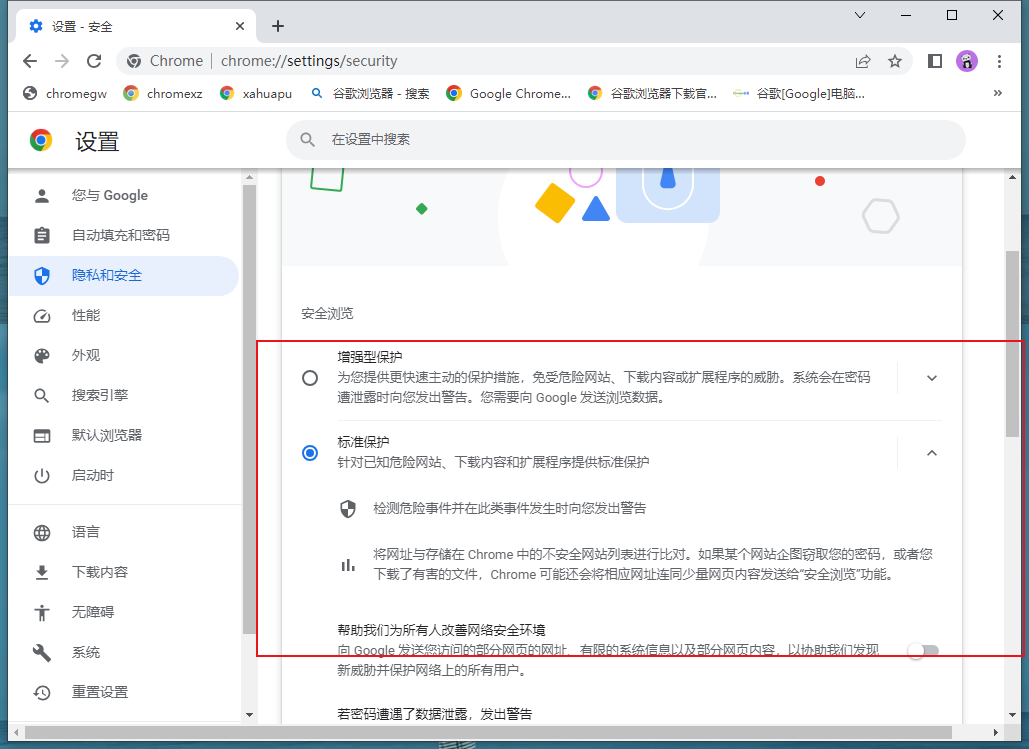
关于【谷歌浏览器安全等级怎么修改-谷歌浏览器调整安全等级步骤介绍】的内容,希望能够帮助到需要的用户。更多精彩内容,请继续关注chrome官网站。
相关下载
 谷歌浏览器电脑版
谷歌浏览器电脑版
硬件:Windows系统 版本:130.0.6723.70 大小:9.75MB 语言:简体中文
评分: 发布:2023-07-22 更新:2024-08-22 厂商:谷歌信息技术(中国)有限公司
相关教程
